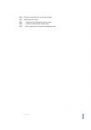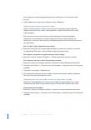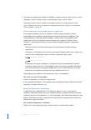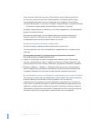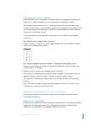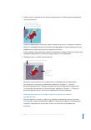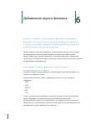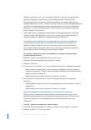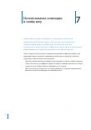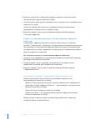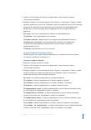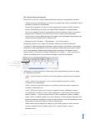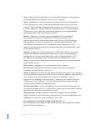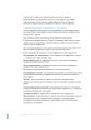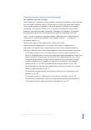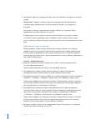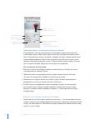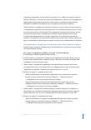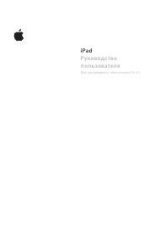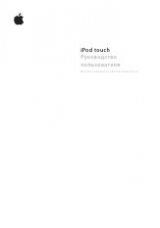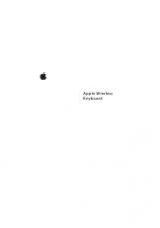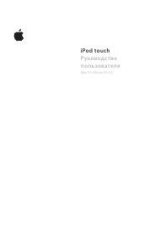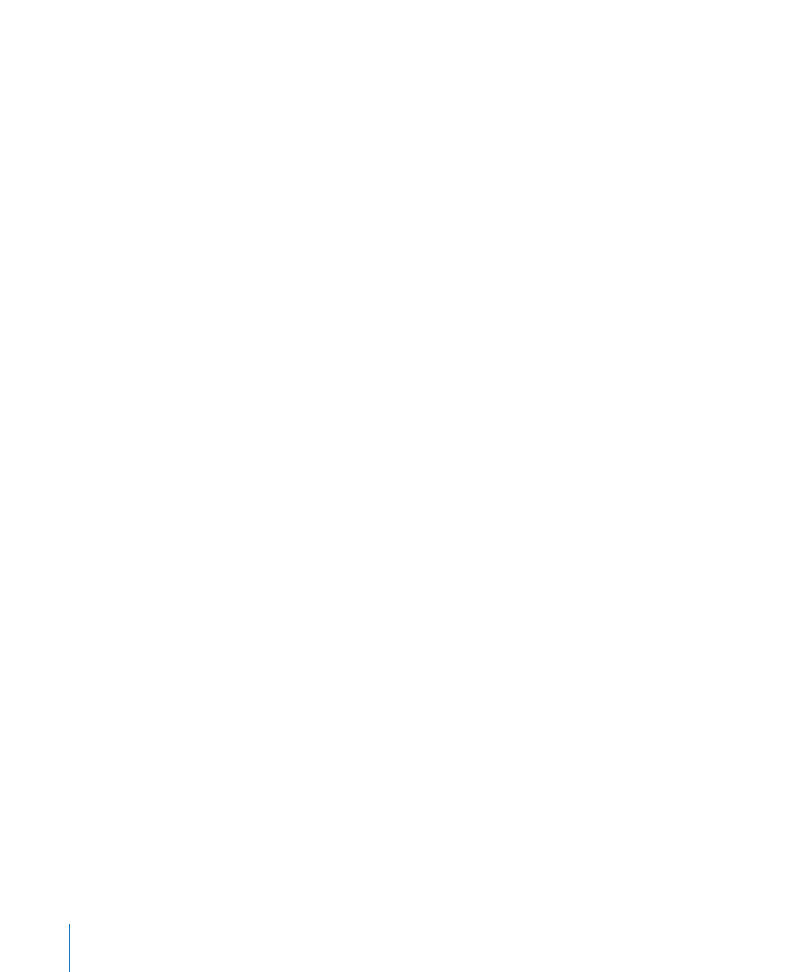
Использование сеток на мастер-слайдах
Кроме направляющих для выравнивания объектов можно использовать
вертикальные и горизонтальные сетки, разделяющие слайд на равные промежутки.
Если при перемещении объекта сетка проходит через его центр или край (в
зависимости от настройки выравнивания объектов), он привязывается к сетке.
Сетки можно настроить так, чтобы их цвет отличался от цвета линий выравнивания
и распределения, и тогда легче будет понять, какие именно параметры совпали.
Как включить сетки для мастер-слайда
1
В программе Keynote откройте меню «Настройки» и выберите пункт «Линейки».
2
Установите флажок рядом с параметрами, включающими вертикальные
и горизонтальные сетки (или рядом с каким-нибудь одним из них).
3
Введите значение в процентах, задающее частоту линий сетки.
4
Чтобы изменить цвет линий сетки, нажмите прямоугольник с образцом и выберите
цвет в открывшемся окне.
Чтобы временно скрыть линии сетки, удерживайте нажатой клавишу Command,
когда перетаскиваете объект. Сетки могут быть видны на мастер-слайде, но при
печати они не выводятся.
Размещение объектов по координатам X и Y
Объекты можно поместить точно в нужную точку. Для этого нужно указать
их координаты, опираясь на показания измерительных линеек.
Как задать положение объекта по координатам x и y
1
Выберите объект, положение которого хотите задать.
2
Нажмите «Инспектор» на панели инструментов и нажмите кнопку «Инспектор
размеров».
3
В полях «Позиция» введите координаты объекта по осям X и Y (в единицах
измерения, выбранных для линеек).
Указанные координаты определяют расположение левого верхнего угла поля
объекта. Если объект развернут, они определяют положение левого верхнего
угла поля уже развернутого объекта — его размер может отличаться от размера
исходного поля.
Значение X измеряется от левого края холста слайда.
Â
Значение Y измеряется от верхнего края холста слайда.
Â
100
Глава 5
Работа с изображениями, фигурами и другими объектами